PhotoshopCS6基础知识教程(20210114052049)
- 格式:docx
- 大小:31.85 KB
- 文档页数:13


目录第一章Photoshop CS6基础知识 (4)第一课时Photoshop CS6入门 (4)第二课时PS图像类型、基本概念与文件格式 (7)第三课时图像文件的基本操作 (13)第四课时颜色模式 (23)第五课时辅助工具及系统优化 (31)第二章Photoshop 选区工具 (35)第一课时选框工具 (35)第二课时套索工具 (38)第三课时魔棒与快速选择工具 (40)第三章Photoshop 选区工具 (41)第一课时裁剪工具 (41)第二课时调整图像和选区 (43)第三课时图像变形 (45)第四章图层 (48)第一课时图层认识与图层功能 (48)第二课时图层样式与图层混合模式 (53)第五章渐变与油漆桶工具 (60)第六章绘图工具 (61)第一课时画笔工具 (61)第二课时颜色替换工具与混合器画笔 (64)第三课时历史记录画笔与历史记录艺术画笔 (65)第七章修复工具 (66)第八章文字工具 (69)第九章控制图像色彩和色调 (70)第十章钢笔和路径 (73)第十一章通道和蒙版 (79)第一课时通道的应用 (79)第二课时蒙版的应用 (80)第十二章滤镜 (86)第十三章动作与批处理 (87)第一章Photoshop CS6基础知识第一课时Photoshop CS6入门一、Photoshop CS6简介Adobe Photosop是由美国Adobe公司开发的图形图像处理软件,简称“PS”。
PS有很多功能,在图像、图形、文字、视频、出版等各方面都有涉及;应用于印刷、广告设计、封面制作、网页图像制作、照片编辑等领域。
Photoshop排版三要素:【图像、文字和颜色】。
二、Photoshop CS6的启动与工作环境●PS的启动与退出启动:○1【开始-程序- Adobe Photoshop】○2【双击程序图标】○3【右击程序图标–打开】。
退出:○1【单击关闭按钮】;○2关闭窗口:【Alt+F4】;●PS的窗口的组成PS窗口有3种屏幕模式,分别为【标准屏幕模式】、【带有菜单栏的全屏模式】、【全屏模式】。
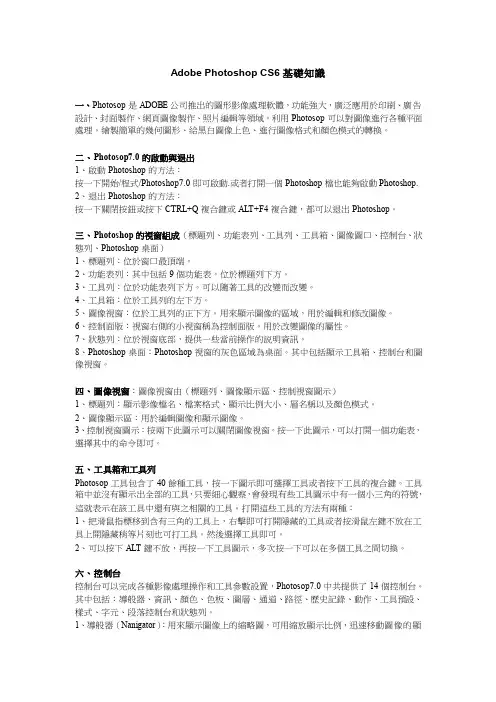
Adobe Photoshop CS6基礎知識一、Photosop是ADOBE公司推出的圖形影像處理軟體,功能強大,廣泛應用於印刷、廣告設計、封面製作、網頁圖像製作、照片編輯等領域。
利用Photosop可以對圖像進行各種平面處理。
繪製簡單的幾何圖形、給黑白圖像上色、進行圖像格式和顏色模式的轉換。
二、Photosop7.0的啟動與退出1、啟動Photoshop的方法:按一下開始/程式/Photoshop7.0即可啟動.或者打開一個Photoshop檔也能夠啟動Photoshop.2、退出Photoshop的方法:按一下關閉按鈕或按下CTRL+Q複合鍵或ALT+F4複合鍵,都可以退出Photoshop。
三、Photoshop的視窗組成(標題列、功能表列、工具列、工具箱、圖像圖口、控制台、狀態列、Photoshop桌面)1、標題列:位於窗口最頂端。
2、功能表列:其中包括9個功能表。
位於標題列下方。
3、工具列:位於功能表列下方。
可以隨著工具的改變而改變。
4、工具箱:位於工具列的左下方。
5、圖像視窗:位於工具列的正下方。
用來顯示圖像的區域,用於編輯和修改圖像。
6、控制面版:視窗右側的小視窗稱為控制面版。
用於改變圖像的屬性。
7、狀態列:位於視窗底部,提供一些當前操作的説明資訊。
8、Photoshop桌面:Photoshop視窗的灰色區域為桌面。
其中包括顯示工具箱、控制台和圖像視窗。
四、圖像視窗:圖像視窗由(標題列、圖像顯示區、控制視窗圖示)1、標題列:顯示影像檔名、檔案格式、顯示比例大小、層名稱以及顏色模式。
2、圖像顯示區:用於編輯圖像和顯示圖像。
3、控制視窗圖示:按兩下此圖示可以關閉圖像視窗。
按一下此圖示,可以打開一個功能表,選擇其中的命令即可。
五、工具箱和工具列Photosop工具包含了40餘種工具,按一下圖示即可選擇工具或者按下工具的複合鍵。
工具箱中並沒有顯示出全部的工具,只要細心觀察,會發現有些工具圖示中有一個小三角的符號,這就表示在該工具中還有與之相關的工具。


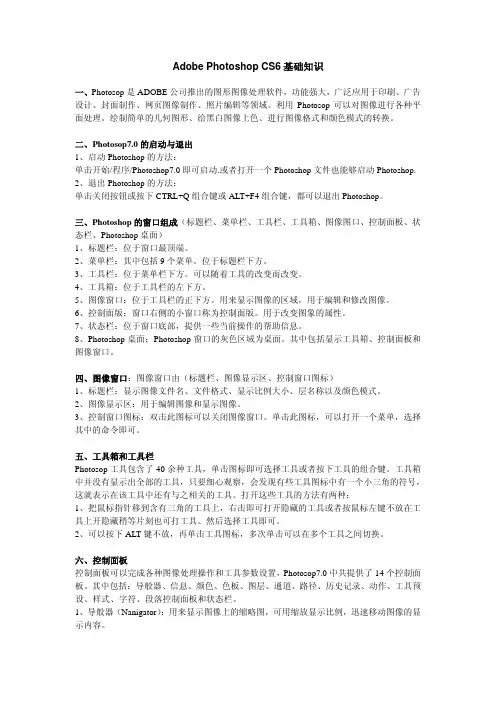
Adobe Photoshop CS6基础知识一、Photosop是ADOBE公司推出的图形图像处理软件,功能强大,广泛应用于印刷、广告设计、封面制作、网页图像制作、照片编辑等领域。
利用Photosop可以对图像进行各种平面处理。
绘制简单的几何图形、给黑白图像上色、进行图像格式和颜色模式的转换。
二、Photosop7.0的启动与退出1、启动Photoshop的方法:单击开始/程序/Photoshop7.0即可启动.或者打开一个Photoshop文件也能够启动Photoshop.2、退出Photoshop的方法:单击关闭按钮或按下CTRL+Q组合键或ALT+F4组合键,都可以退出Photoshop。
三、Photoshop的窗口组成(标题栏、菜单栏、工具栏、工具箱、图像图口、控制面板、状态栏、Photoshop桌面)1、标题栏:位于窗口最顶端。
2、菜单栏:其中包括9个菜单。
位于标题栏下方。
3、工具栏:位于菜单栏下方。
可以随着工具的改变而改变。
4、工具箱:位于工具栏的左下方。
5、图像窗口:位于工具栏的正下方。
用来显示图像的区域,用于编辑和修改图像。
6、控制面版:窗口右侧的小窗口称为控制面版。
用于改变图象的属性。
7、状态栏:位于窗口底部,提供一些当前操作的帮助信息。
8、Photoshop桌面:Photoshop窗口的灰色区域为桌面。
其中包括显示工具箱、控制面板和图像窗口。
四、图像窗口:图像窗口由(标题栏、图像显示区、控制窗口图标)1、标题栏:显示图像文件名、文件格式、显示比例大小、层名称以及颜色模式。
2、图像显示区:用于编辑图像和显示图像。
3、控制窗口图标:双击此图标可以关闭图像窗口。
单击此图标,可以打开一个菜单,选择其中的命令即可。
五、工具箱和工具栏Photosop工具包含了40余种工具,单击图标即可选择工具或者按下工具的组合键。
工具箱中并没有显示出全部的工具,只要细心观察,会发现有些工具图标中有一个小三角的符号,这就表示在该工具中还有与之相关的工具。





Photoshop CS6 基础知识教程第一课初识Photoshop CS(PS)一、Photoshop 简介及应用领域Photoshop 是 Adobe 企业开发的一个跨平台的平面图像办理软件,是专业设计人员的首选软件。
1990 年 2 月, Adobe 企业推出Photoshop1.0, 2005 年 5 月最新版本为PhotoshopCS2,即Photoshop9.0。
Photoshop 是图像办理软件,其优势不在图形创作。
图像办理是对已有的位图图像进行编写、加工、办理以及运用一些特特成效;常有的图像办理软件有 Photoshop、 Photo Painter、 Photo Impact 、 Paint Shop Pro。
图形创作是依据自己的构想创作。
常有的图形创作软件有 Illustrator 、CorelDraw 、 Painter。
应用领域:主要应用于平面设计、网页设计、数码暗房、建筑成效图后期办理以及影像创意等。
二、界面构成Photoshop 的界面由菜单栏、工具选项栏、工具箱、图像窗口、浮动调板、状态栏等菜单栏:将 Photoshop 所有的操作分为九类,共九项菜单。
如编写、图像、图层、滤镜;工具选项栏:会跟着使用的工具不一样,工具选项栏上的设置项也不一样;工具箱:工具下有三角标志,即该工具下还有其余近似的命令。
当选择使用某工具,工具选项栏则列出该工具的选项;按工具上提示的快捷键使用该工具按 SHIFT+ 工具上提示的快捷键切换使用这些工具按TAB 显示 /隐蔽工具箱、工具选项栏和调板按F 切换屏幕模式(标准屏幕模式、带有菜单栏的全屏模式、全屏模式)状态栏:包含四个部分,分别为:图像显示比率、文件大小、浮动菜单按钮及工具提示栏;浮动调板:可在窗口菜单中显示各样调板。
双击调板标题最小化或复原调板拖动调板标签分别和置入调板调板右侧三角调板菜单复位调板地点窗口 ->工作区 ->复位调板地点储存工作区窗口 ->工作区 ->储存工作区SHIFT+TAB 显示 /隐蔽调板调板窗:可将常用的调板置入此中。
Photoshop CS6基础知识教程第一课初识 Photoshop CS (PS ) 一、Photoshop 简介及应用领域Photoshop 是Adobe 公司开发的一个跨平台的平面图像处理软件,是专业设计人员的首选软件。
1990 年 2 月,Adobe 公司推出 Photoshop1.0, 2005 年 5 月最新版本为 PhotoshopCS2, 即Photoshop9.0。
Photoshop 是图像处理软件,其优势不在图形创作。
图像处理是对已有的位图图像进行编辑、加工、处理以及运用一些特殊效果;常见的图像处理软件有 Photoshop 、Photo Pain ter 、Photo Impact 、Pai nt Shop Pro 。
图形创作是按照自己的构思创作。
常见的图形创作软件有 川ustrator 、CorelDraw 、Painter 。
应用领域:主要应用于平面设计、网页设计、 数码暗房、建筑效果图后期处理以及影像创意等。
二、界面构成 Photoshop 的界面由菜单栏、工具选项栏、工具箱、图像窗口、浮动调板、状态栏等菜单栏:将Photoshop 所有的操作分为九类,共九项菜单。
如编辑、图像、图层、滤镜; 工具选项栏:会随着使用的工具不同,工具选项栏上的设置项也不同;工具箱:工具下有三角标记,即该工具下还有其它类似的命令。
当选择使用某工具,工 具选项栏则列出该工具的选项; 按工具上提示的快捷键 使用该工具按SHIFT+工具上提示的快捷键 切换使用这些工具 按TAB 显示/隐藏工具箱、工具选项栏和调板 按F 切换屏幕模式(标准屏幕模式、带有菜单栏的全屏模式、全屏模式)状态栏:包含四个部分,分别为:图像显示比例、文件大小、浮动菜单按钮及工具提示 栏; 浮动调板: 双击调板标题 拖动调板标签 调板右边三角 复位调板位置 存储工作区 窗口 ->工作区->存储工作区SHIFT+TAB 显示/隐藏调板调板窗:可将常用的调板置入其中。
文件浏览器:专业的图像浏览器,可预览各种格式的图片,并有批处理和批重命名的功 能。
基本概念1. 像素:是组成图像的最基本单元,它是一个小的方形的颜色块。
2. 图像分辨率:即单位面积内像素的多少。
分辨率越高,像素越多,图像的信息量越大。
单位为PPI (Pixels Per Inch ),女口 300PPI 表示该图像每平方英寸含有300 x 300个像素。
图像分辨率和图像尺寸的值决定了文件的大小及输出质量,分辨率越高,图像越清晰, 所产生的文件也越大。
图像分辨率成为图像品质和文件大小之间的代名词;如果是用来印刷的图像,其分辨率一定要大于等于: 120像素/厘米,折算大约是:300像素/英寸。
3•点阵图:又称像素图,即图像由一个个的颜色方格所组成,与分辨率有关,单位面积内像素越多,分辨率越高,图像的效果越好。
用于显示一般为72PPI ;用于印刷一般不低于300PPI 。
4. 矢量图:是由数学方式描述的曲线组成,其基本组成单元为锚点和路径。
由Coreldraw 、川ustrator 、FreeHand 等软件绘制而成,与分辨率无关,放大后无失真。
可在窗口菜单中显示各种调板。
最小化或还原调板 分离和置入调板 调板菜单窗口 ->工作区->复位调板位置5. 设备分辨率(Device Resolution)――又称输出分辨率:指的是各类输出设备每英寸上所代表的像素点数,单位为DPI (Dots Per Inch)。
与图像分辨率不同的是,图像分辨率可更改,而设备分辨率不可更改。
(如常见的扫描仪)6. 位分辨率(Bit Resolution) ------ 又称位深或颜色深度:用来衡量每个像素存储的颜色位数。
决定在图像中存放多少颜色信息。
所谓“位”,实际上是指“ 2”的平方次数,7. 颜色模式:用于显示和打印图像的颜色模型。
常用的有RGB、CMYK、LAB、灰度等。
8. 文件格式:Photoshop默认的文件格式为PSD;网页上常用的有PNG、JPEG、GIF ;印刷中常用的为EPS、TIFF。
Photoshop几乎支持所有的图像格式。
9. PS学习的基本理念:分层设计使用图层可以在不影响图像中其他图素的情况下处理某一图素。
可以将图层想象成是一张张叠起来的醋酸纸。
如果图层上没有图像,就可以一直看到底下的图层。
通过更改图层的顺序和属性,可以改变图像的合成。
四、简单基本操作10. 打开软件:在启动Photoshop过程中,按住CTRL+SHIFT+ALT ,软件恢复到初始的状 ^态。
11. 预置软件:对Photoshop软件进行环境预置,编辑->预置(CTRL+K )。
暂存盘:是Photoshop软件产生的虚拟内存,以提高Photoshop处理的速度。
当第一个暂存盘己满,需要将硬盘中的不需要的文件删除,以释放更多的硬盘空间。
Photoshop软件可以设定4个暂存盘。
图像高速缓存:为图像来加快屏幕刷新的速度。
12. 打开图片:使用文件浏览器打开“ Photoshop”文件夹中的“样本”文件夹,或使用文件->打开。
技巧:双击空白处,打开文件。
13. 新建文件:方法1――文件->新建,方法2―― CTRL+N,方法3――按CTRL+双击空白处。
包括:预设图像尺寸、宽度、高度、分辨率、颜色模式、背景内容。
14. 浏览图片:缩放工具(Z):缩放范围最小1个像素~1600% ;ALT+缩放缩小CTRL+Space,并单击临时切换放大ALT+Space,并单击临时切换缩小双击缩放工具或CTRL+ALT+0实际像素大小(即100%显示比例)前景色填充ALT+DEL 或ALT+BackSpace 背景色填充CTRL+DEL 或CTRL+BackSpaceD键恢复默认的前景色(黑)、背景色(白)。
X键切换前景色、背景色16.其它辅助操作:CTRL+Z 一步撤消CTRL+ALT+Z 多步撤消CTRL+R显示隐藏标尺CTRL+ '显示隐藏网格在任何工具下,按CTRL临时切换到移动工具在任何工具下,按CTRL+ALT 临时切换到复制图层、选区第2课创建选区什么是Photoshop最重要、最不可或缺的功能?在Photoshop中,最重要的功能是选择区域。
根据要选择的内容,使用最适合的选区命令,最好、最快选择该内容。
每个选择工具或命令都有自身的优势和劣势。
根据所要选取的区域,它是规则的,还是不规则的?是比较一致的颜色,还是多色的?它与背景是对比强烈的,还是混合在一起的?或者部分对比强烈、还是部分混合的?然后选择最佳的选取工具和命令,更或者多种工具和命令配合使用。
辅助操作1. 标尺:显示隐藏标尺CTRL+R修改原点鼠标拖曳复原原点双击标尺左上角设定单位双击标尺设置2. 网格显示隐藏网格CTRL+ ' 对齐网格视图->对齐->网格3. 参考线新参考线从标尺中拖出参考线清除参考线按CTRL,拖回标尺移动参考线按CTRL,拖动设置参考线按CTRL,双击显示隐藏参考线按CTRL+ ;视图->对齐到按CTRL+SHIFT+ ;第二课工具栏操作一、规则选框工具M主要功能是在文件中创建各种类型的规则选择区域,创建后,操作只在选框内进行,选框外不受任何影响。
包括矩形、椭圆、单行、单列选区工具。
1、复位工具:右击工具选项栏前端,选择复位工具或复位所有工具,将该工具或所有工具选项恢复为默认的设置。
2、填充和描边选区:建立选区,可使用ALT+DEL 或ALT+BackSpace 填充前景色,CTRL+DEL 或CTRL+BackSpace填充背景色。
建立选区,可使用编辑->填充(SHIFT+F5 )或描边。
3、羽化选区(CTRL+ALT+D ):使用边缘有光晕和柔和的效果,降低边缘的对比度。
例子: BABY、山水羽化。
4、消除锯齿:使圆形或弧形边缘更光滑;5、样式:正常,约束长宽比和固定大小。
6、创建新选区时7、选区的布尔运算:选区创建后按SHIFT,再选增加选区(加选)按ALT,再选减小选区(减选)按SHIFT+ALT,再选相交选区(交选)8、移动和复制选区内容按CTRL移动选区移动选区内容按CTRL+ALT移动选区复制选区内容规则选框工具选项栏中,有对应的选项。
例子:太极、中国人民银行、光线的制作。
二、套索工具L用于建立复杂的几何形状的选区。
1. 普通套索工具:用于建立自由形状的选区。
2. 多边形套索工具:用于建立直线型的多边型选择区域。
首次建立选区时按住Shift键可约束画线的角度为水平、垂直及45度。
技巧:普通套索和多边形套索工具使用时,按ALT可临时互相切换。
3. 磁性套索工具:自动捕捉物体的边缘以建立选区。
宽度:定义此工具检索的距离范围(1-40P);边对比度:定义此工具查找时对边缘的敏感程度(1%-100%);频率:生成固定点的多少;(0-100)钢笔压力:用来设置绘图板的笔刷压力。
只有安装了绘图板和相关驱动才有效,勾选此项套索的宽度变细。
技巧:在边缘精确定义的图像上,您可以试用更大的宽度和更高的边对比度,然后大致地跟踪边缘。
在边缘较柔和的图像上,尝试使用较小的宽度和较低的边对比度,然后更精确地跟踪边缘。
结束当前的路径,双击鼠标曲线闭合选区结束当前的路径,按ALT+双击鼠标直线闭合选区选区时,直接按DEL或Backspace删除刚画好的锚点和路径片段动态改变磁性套索的宽度[、卜对比度,、。
(增大或减小)在磁性套索工具下,ALT+单击切换磁性套索和多边形套索工具例子:五角星、水晶、磁性工具套苹果、换背景、LOGO、云有所思三、魔棒工具W魔棒工具是基于图像中相邻像素的颜色近似程度来进行选择的,适合选取图像中颜色相近或有大色块单色区域的图像(以鼠标的落点颜色为基色)。
容差:决定选择区域的精度,值越大越不精确(0-255);连续的:只选择与鼠标落点处颜色相近相连的部分;用于所有图层:选择所有层上与鼠标落点处颜色相近的部分;否则只选当前层。
例子:电脑屏幕、相框。
四、橡皮擦工具E橡皮擦工具:用于擦除图像中不需要的颜色。
主要包括3个工具,分述如下:1. 普通橡皮擦工具:擦除普通层时露出透明色,擦除背景层时露出背景色。
画笔:选择大小及形状;模式:用于设置擦除的方式,包括3种:画笔、铅笔、块。
不透明度、流量、喷枪与画笔工具一致(略)。
抹到历史记录:勾选后等同于历史记录画笔工具,后面再叙。
2. 背景橡皮擦工具:无论是在普通层还是在背景层,均可将图像擦除为透明色。
注:擦除背景层时自动会将背景层转化为普通图层。
画笔:设定橡皮擦的大小和形状;限制:限制擦除颜色的范围:不连续:可删除所有取样颜色,在选定的区域内多次重复擦除;临近:只有取样颜色相关联的区域才会被擦除;一次性;查找边缘:擦除包含取样颜色相关联区域并保留边缘的清晰与锐利;(可将容差设为1,取样改为一次进行尝试);保护前景色:与前景色相同的图像区域不会被擦除;取样:决定被擦除颜色的方式:连续:进行多次取样;一次:只进行一次选样;背景色板:首先设置背景色,然后找与背景相近的颜色进行擦除;3. 魔术橡皮擦工具:根据颜色的近似程来确定将图像擦成透明的程度,例子:擦除花的背景五、"色彩范围”命令使用色彩范围命令,Photoshop会将图像中满足“取样颜色”要求的所有像素点都圈选出来。